EMC物联网云平台系统使用教程
物联网操作手册

物联网操作手册物联网(Internet of Things,IoT)作为信息技术的重要突破,已经成为我们生活中重要的一部分。
在这个物联网操作手册中,我们将为您介绍如何使用物联网设备及相关应用,帮助您更好地利用物联网技术。
一、入门指南1.1 物联网概述物联网是指通过互联网将各种物理设备连接在一起,实现信息的共享和互通。
它可以将日常生活中的各种设备和传感器连接起来,实现智能化、自动化的应用场景。
1.2 物联网设备物联网设备可分为三大类:感知层设备、网络层设备和应用层设备。
感知层设备主要负责数据的采集和传感,如传感器、智能穿戴设备等;网络层设备用于数据传输和通信,如路由器、物联网网关等;应用层设备则是实现各种物联网应用,如智能家居控制中心、远程监控终端等。
1.3 物联网平台物联网平台充当着连接和管理物联网设备的桥梁,承担着设备间通信、数据处理和应用开发等任务。
常见的物联网平台有物联网云平台和企业级物联网平台,它们都提供了丰富的开发工具和接口,以支持各种物联网应用和场景。
二、物联网设备的使用与维护2.1 设备连接与设置在使用物联网设备之前,需要将设备与网络进行连接和设置。
通常可以通过扫描设备的二维码或使用设备提供的WIFI连接工具,按照说明进行设备连接和设置。
2.2 数据传输与安全物联网设备通过网络进行数据传输,因此需要确保数据的安全性和隐私保护。
建议使用加密的协议和安全通信方式,设置强密码以及定期更新设备的固件和软件版本,以防止数据泄露和攻击。
2.3 设备监控与维护定期监控和维护物联网设备对于保持其正常运行十分重要。
可以通过设备管理平台进行监控和远程操作,及时发现并解决设备故障和异常问题,确保设备的稳定和可靠。
三、常见物联网应用场景3.1 智能家居物联网技术可以将家庭中的各种设备如灯光、电器、窗帘等连接在一起,通过智能主机实现智能化控制。
通过手机App或语音助手,您可以随时随地远程控制家居设备,实现节能、安全、便捷的智能生活。
EMCP物联网云平台系统使用教程
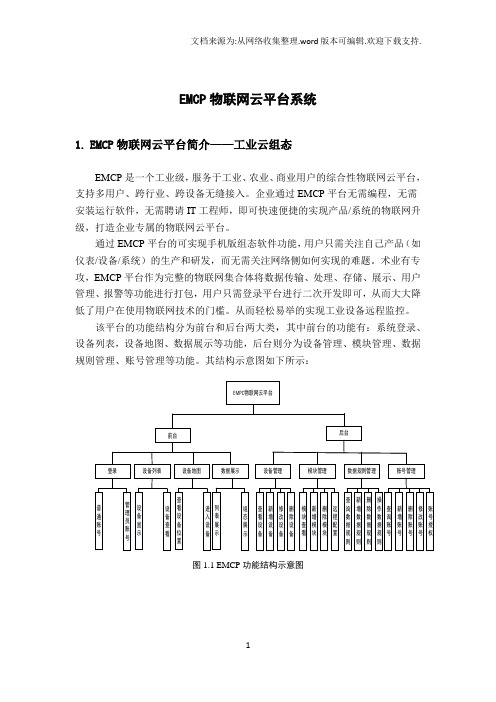
EMCP物联网云平台系统1.EMCP物联网云平台简介——工业云组态EMCP是一个工业级,服务于工业、农业、商业用户的综合性物联网云平台,支持多用户、跨行业、跨设备无缝接入。
企业通过EMCP平台无需编程,无需安装运行软件,无需聘请IT工程师,即可快速便捷的实现产品/系统的物联网升级,打造企业专属的物联网云平台。
通过EMCP平台的可实现手机版组态软件功能,用户只需关注自己产品(如仪表/设备/系统)的生产和研发,而无需关注网络侧如何实现的难题。
术业有专攻,EMCP平台作为完整的物联网集合体将数据传输、处理、存储、展示、用户管理、报警等功能进行打包,用户只需登录平台进行二次开发即可,从而大大降低了用户在使用物联网技术的门槛。
从而轻松易举的实现工业设备远程监控。
该平台的功能结构分为前台和后台两大类,其中前台的功能有:系统登录、设备列表,设备地图、数据展示等功能,后台则分为设备管理、模块管理、数据规则管理、账号管理等功能。
其结构示意图如下所示:普通账号管理员账号模块查看新增模块删除模块远程配置设备显示设备查看查看设备新增设备修改设备删除设备查看设备位置进入设备列表展示组态展示查询数据规则新增数据规则删除数据规则操作数据规则查询账号新增账号删除账号修改账号账号授权图1.1 EMCP功能结构示意图2.EMCP前台功能介绍2.1系统登录模块本系统登录界面如图2.1所示,用户分为普通用户和运维用户。
普通用户账号由运维用户分配,只具有前台访问的功能;而运维用户账号则由平台管理人员分配,具有前台访问功能和后台管理功能。
图2.1系统登录界面登录界面的顶部有一个语言切换的功能,可以实现中文和英文之间的一键互换,如果用户忘记密码则可以通过点击忘记密码来找回密码。
具体操作流程如图2.2所示。
图2.2密码找回流程图2.2 设备列表模块登录平台后首先进入的是设备列表页面,内容介绍如下图2.3所示。
图2.3设备列表界面点击设备列表界面中的图片进入数据展示页面,在这里数据展示的方式有两种模式:列表模式和组态模式。
物联网应用平台的使用方法
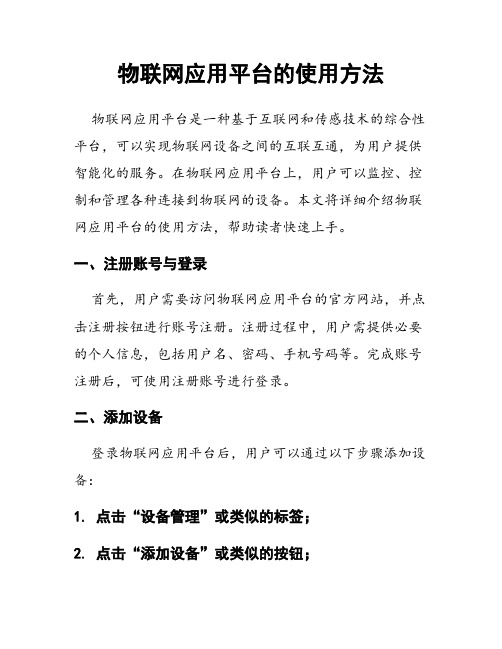
物联网应用平台的使用方法物联网应用平台是一种基于互联网和传感技术的综合性平台,可以实现物联网设备之间的互联互通,为用户提供智能化的服务。
在物联网应用平台上,用户可以监控、控制和管理各种连接到物联网的设备。
本文将详细介绍物联网应用平台的使用方法,帮助读者快速上手。
一、注册账号与登录首先,用户需要访问物联网应用平台的官方网站,并点击注册按钮进行账号注册。
注册过程中,用户需提供必要的个人信息,包括用户名、密码、手机号码等。
完成账号注册后,可使用注册账号进行登录。
二、添加设备登录物联网应用平台后,用户可以通过以下步骤添加设备:1. 点击“设备管理”或类似的标签;2. 点击“添加设备”或类似的按钮;3. 根据设备的连接方式选择适当的添加方式,例如通过Wi-Fi、蓝牙或其他传感器等;4. 按照平台提供的指示完成设备添加的操作,通常包括设备配对、连接网络等步骤;5. 添加设备成功后,用户可以在设备管理页面或仪表盘上查看和管理已添加的设备。
三、监控与管理设备一旦设备被成功添加到物联网应用平台上,用户可以随时监控和管理设备的状态和功能。
以下是一些常用的设备监控和管理操作:1. 查看设备状态:用户可以查看设备的在线状态、电量状态、信号强度等信息,通过这些信息可以及时了解设备的运行情况。
2. 远程控制设备:用户可以通过物联网应用平台实现对设备的远程控制,如远程开关灯、调节温度等操作。
3. 设置报警通知:用户可以根据设备的要求,设置报警通知功能,当设备出现异常时,平台会及时发送通知给用户。
4. 设备数据分析:物联网应用平台通常提供数据分析功能,用户可以通过分析设备收集的数据,了解设备的工作情况和性能特点,为优化设备提供参考和依据。
5. 设备批量管理:对于拥有大量设备的用户,物联网应用平台通常提供设备批量管理功能,用户可以一次性对多个设备进行设置和管理。
四、应用开发与集成物联网应用平台通常提供一些应用开发接口(API),以便用户根据自身需求开发特定的应用程序或集成已有的应用。
电力物联网运维云平台安全操作及保养规程

电力物联网运维云平台安全操作及保养规程1. 引言电力物联网运维云平台是基于云计算和物联网技术的一种新型电力运维管理系统。
在使用电力物联网运维云平台时,安全操作和保养规程是非常重要的,可以确保系统的稳定运行,防止不必要的安全隐患。
本文将介绍电力物联网运维云平台的安全操作及保养规程,以帮助用户更好地维护和管理平台。
2. 安全操作规程2.1 登录与密码安全•用户在登录电力物联网运维云平台时,应确保提供的用户名和密码准确无误。
•用户应定期更换密码,并确保密码的复杂度和安全性。
•不要将密码告知他人,以免引发安全问题。
2.2 安全审计与监控•定期进行系统安全审计和监控,及时发现并解决潜在的安全问题。
•安装防火墙、入侵检测系统等安全设备,防止未经授权的访问和攻击。
2.3 数据备份与恢复•定期进行数据备份,并将备份数据存储在安全可靠的地方。
•在数据丢失或系统崩溃时,及时进行数据恢复。
2.4 软件安全更新•定期进行软件安全更新,确保系统使用的软件和组件都是最新版本。
•及时安装安全补丁,修复已知漏洞。
2.5 权限管理与访问控制•对平台的各个功能和模块进行权限管理,根据用户角色设置不同的权限。
•对外网和内网的访问应进行合理的控制,限制非授权用户的访问。
2.6 硬件设备安全•对服务器、交换机、路由器等硬件设备进行定期巡检和维护,确保设备的正常运行。
•硬件设备应放置在安全可靠的机房环境中,避免遭受物理破坏或非法访问。
3. 保养规程3.1 保持清洁•定期对设备和系统进行清洁,避免灰尘和脏物积累导致故障。
•使用清洁剂和软毛刷清洁设备表面和接口。
3.2 定期维护•对设备进行定期的硬件和软件维护,检查并更换老化或故障的部件。
•对软件进行更新和升级,保持系统功能的完整性和稳定性。
3.3 温度和湿度控制•保持机房的适宜温度和湿度,避免过高或过低的环境温度对设备的影响。
•定期检查空调系统和湿度控制设备的工作状态,确保其正常运行。
3.4 及时处理故障•对系统的异常情况和报警信息要及时处理,避免因故障未及时修复而导致系统损坏。
EMC 操作手册

壹、EMC CX3-80主要元件介紹 (2)一、CX3-80 儲存系統由下列元件組成(高度、位置如圖1示) .. 2二、控制器(Storage Processor Enclosure, SPE) (3)三、硬碟櫃(Disk-Array Enclosure, DAE or DAE3P) (8)貳、獨立磁碟備援陣列(RAID)的定義與CLARiiON支援種類.. 17一、RAID的定義與作用 (17)二、CLARiiON 支援的RAID 種類 (17)三、RAID Group的定義與設定 (22)EMC CX3-80主要元件介紹一、CX3-80儲存系統由下列元件組成(高度、位置如圖1示)(一)控制器(SPE, Storage Processor Enclosure)1.電池*2 (SPSs, Standby Power Supplies)2.硬碟櫃,至少要有前五顆硬碟,為OS (DAE, Disk ArrayEnclosure)3.選擇性擴增的硬碟櫃,最多可有32櫃(二)此系統強調的「高可用性」特色1.備援儲存處理器(Redundant Storage Processors, SPs)2.預備電源供應(Standby Power Supplies, SPSs)3.備援電源供應(指控制器或硬碟櫃的Redundant PowerSupplies)4.備援風扇以下依序介紹各組成元件二、控制器(Storage Processor Enclosure,SPE)(一)概述由下列元件組成1.兩個儲存處理器(Storage Processor ,SP),各有一CPU模組及兩個I/O模組(圖2為單一個SP,圖3為其CPU模組及I/O模組示意)圖22.兩個管理模組,各有SPS、管理、服務連接埠(如圖4)圖43.四個風扇(blowers,圖5)4.兩個電源供應器(PSA & PSB,圖5)圖5以下針對儲存處理器& 管理模組,再做詳述。
EMC设备配置操作说明
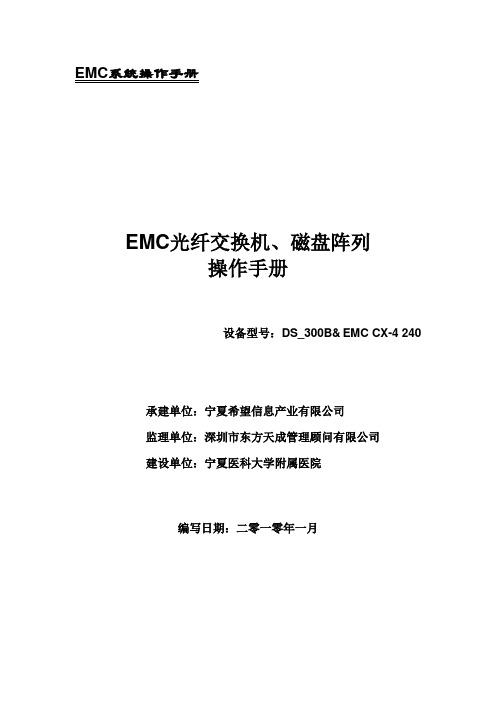
EMC系统操作手册EMC光纤交换机、磁盘阵列操作手册设备型号:DS_300B&EMC CX-4 240承建单位:宁夏希望信息产业有限公司监理单位:深圳市东方天成管理顾问有限公司建设单位:宁夏医科大学附属医院编写日期:二零一零年一月目录1.1 EMC DS_300B_A (3)1.2 定义zone (4)2.1 EMC DS_300B_B (7)2.2 定义zone (8)3.1 EMC B300_B 配置信息 (11)4.1 EMC CX-4 240 配置信息 (16)4.2 初始化阵列系统 (16)4.3 阵列的设置 (20)4.4 主机软件安装和配置 (29)5.1 端口对照表 (34)1.1 EMC DS_300B_A在浏览器的地址栏里输入EMC DS_300B的默认ip地址10.77.77.77,用户名admin,密码password,定义本机的管理地址为10.0.11.63,管理机器名称为DS_300B_A,定义完毕后信息如下根据Manufacturer serial number ALJ0634E06B;Supplier serial number BRCALJ0634E06B;上网注册得到的License ID,激活8-15端口。
由图中可以看出,前面16个端口为深灰色可用状态。
1.2 定义zone定义zone,在zone admin 界面下定义Zone1,根据DS_300B_A端口对照表,将交换机的0,1,2端口加入到zone1当中,然后保存启动zone1,配置信息如下将交换机的0,1,3端口加入到zone2当中,然后保存启动zone2将交换机的0,1,4端口加入到zone3当中,然后保存启动zone3。
在交换机名称定义里,填入DS_300B_A,交换机信息如下修改交换机的默认管理地址为10.0.11.63,网关定义为10.0.11.1,以方便在网络中进行管理。
交换机许可信息如下,由下图可以看出总共激活16个端口。
云服务平台使用文档

云服务平台使用文档物联网云服务平台用户使用手册文档历史/修订记录日期修订版描述修订人本2015-1V0.0.物联网云服务平台用户黄小丽2015-1V0.0.增加了PC端智能家居案吴志伟目录1引言 (9)1.1目的 (9)2物联网云服务平台系统简介 (9)3物联网云服务平台用户使用 (10)3.1云服务平台 (12)3.1.1用户管理 (12)3.1.2设备管理 (17)3.1.3逻辑控制 (56)3.1.4项目中心 (68)3.1.5个人中心 (73)3.1.6界面其他操作 (76)3.2案例展示 (78)3.3开发者中心 (81)3.4关于我们 (87)3.5具体案例展示 (89)3.5.1 PC端—云服务平台标准数据展示 (89)3.5.2 PC端—智能家居控制演示系统 (96)3.5.3安卓端—智能家居 (101)3.5.4安卓端—水产养殖 (106)3.6网关部署使用 (114)3.6.1网关烧写 (114)3.6.2网关设备配置使用 (129)1引言1.1目的物联网云服务平台与应用设计套件,可作为中职、高职和本科的物联网应用技术(物联网工程)专业的专业课的主要实训设备。
主要应用于物联网应用的技术展示、动手实验和综合实训。
也可应用于物联网专业、计算机软件开发专业的物联网典型应用的展示、操作实训和技术开发实训。
2物联网云服务平台系统简介物联网云服务平台(暂名Nlecloud)是针对物联网教育、科研及行业应用推出的物联网大数据存储、分析的物联网云端应用管理的开发平台,旨在提供一个开放的物联网云服务平台。
使得传感器数据的接入、存储、展现以及设备控制变的轻松简单。
通过物联网云服务平台为实验、实训、项目设计、比赛、毕业设计等提供一套完整的软硬件环境,轻松快速了解物联网行业应用,学习物联网相关技术的平台。
用户通过该平台可使用组态软件快速创建、发布PC、移动应用,不需掌握任何编程技术即可完成上层应用的展示;也可以通过开放的API接口实现个性化的PC、移动应用。
物联网平台的使用方法

物联网平台的使用方法物联网(IoT)平台是一种集成了设备管理、数据管理和应用程序开发的工具,用于连接和管理物联网设备。
通过物联网平台,我们可以实现设备的连接、数据的收集和分析、应用程序的开发和部署等功能。
本文将介绍物联网平台的使用方法。
一、物联网平台的注册与登录在开始使用物联网平台之前,我们需要先注册一个账号并登录。
通常,物联网平台的注册流程类似于其他网站或应用程序的注册方式,需要提供相关信息并设置账号密码。
注册完成后,我们可以使用账号和密码进行登录,进入物联网平台的控制界面。
二、设备连接与管理在物联网平台中,我们可以添加和管理各种物联网设备。
设备连接是物联网平台的核心功能之一。
以下是设备连接的基本步骤:1. 添加设备:在物联网平台的控制界面中,通常会有一个“添加设备”的选项或按钮。
点击该选项后,系统将要求输入设备的相关信息,如设备名称、设备类型、设备描述等。
完成输入后,我们可以点击“确认”或“添加”按钮来添加设备。
2. 设备认证:在添加设备之后,物联网平台会为设备生成一个唯一的认证信息,如设备ID或密钥。
设备需要使用该认证信息进行身份验证,以确保连接的安全性。
3. 设备连接:设备可以通过不同的方式与物联网平台进行连接,如通过Wi-Fi、以太网或其他无线通信协议。
具体的连接方式取决于设备的类型和物联网平台的支持。
4. 设备管理:一旦设备连接成功,我们可以在物联网平台中对设备进行管理。
这包括设备状态的监控、设备的重启或关机、设备固件的升级等功能。
三、数据管理与分析物联网平台可以帮助我们收集、存储和分析设备产生的数据。
以下是数据管理与分析的基本步骤:1. 数据收集:在物联网平台中,我们可以设置数据收集的规则和条件。
例如,我们可以指定特定的传感器数据进行收集,或者设置某个时间段内的数据采样频率等。
2. 数据存储:收集到的数据会被物联网平台存储起来,供后续分析和应用程序开发使用。
通常,数据可以存储在云端服务器或者本地数据库中。
云计算平台操作规程

云计算平台操作规程一、概述云计算平台作为新兴的信息技术,已经在各行各业得到广泛应用。
为了保证云计算平台的规范运行和安全性,本文将对云计算平台的操作规程进行详细说明。
二、登录与认证1. 登录1.1 打开云计算平台登录界面1.2 输入正确的用户名和密码并点击登录按钮1.3 进行双重认证(如果需要)1.4 登录成功后进入云计算平台主界面2. 认证2.1 系统根据用户角色进行不同层级的认证2.2 认证方式可以包括密码、指纹、人脸识别等三、虚拟机管理1. 创建虚拟机1.1 进入虚拟机管理界面1.2 点击创建虚拟机按钮1.3 选择虚拟机配置,包括CPU、内存、磁盘空间等1.4 点击确认按钮,等待虚拟机创建完成2. 启动与关闭虚拟机2.1 进入虚拟机管理界面2.2 选择需要操作的虚拟机2.3 点击启动或关闭按钮以操作虚拟机的状态3. 虚拟机快照管理3.1 进入虚拟机管理界面3.2 选择需要操作的虚拟机3.3 点击创建快照按钮以创建虚拟机的快照3.4 可以对虚拟机进行还原、删除快照等操作四、数据存储管理1. 创建存储卷1.1 进入数据存储管理界面1.2 点击创建存储卷按钮1.3 输入存储卷的名称、大小和描述等信息1.4 点击确认按钮完成存储卷的创建2. 挂载和卸载存储卷2.1 进入数据存储管理界面2.2 选择需要操作的存储卷2.3 点击挂载或卸载按钮以操作存储卷的状态3. 存储容量扩展与释放3.1 进入数据存储管理界面3.2 选择需要扩展或释放容量的存储卷3.3 点击扩展或释放容量按钮,并输入扩展或释放的大小3.4 点击确认按钮完成容量的扩展或释放五、网络管理1. 创建网络1.1 进入网络管理界面1.2 点击创建网络按钮1.3 输入网络的名称、地址范围和子网掩码等信息1.4 点击确认按钮完成网络的创建2. 网络访问控制规则管理2.1 进入网络管理界面2.2 选择需要操作的网络2.3 点击添加访问控制规则按钮2.4 输入规则的源地址、目标地址和允许或禁止的动作等信息2.5 点击确认按钮完成规则的添加六、安全性管理1. 用户权限管理1.1 进入用户权限管理界面1.2 选择用户,并设置相应的权限1.3 点击确认按钮完成权限的分配2. 数据备份与恢复2.1 进入数据备份与恢复界面2.2 选择需要备份或恢复的数据2.3 点击备份或恢复按钮以进行相应操作七、日志监控与报表1. 日志监控1.1 进入日志监控界面1.2 可以查看系统运行日志、登录日志等信息1.3 可以根据关键词或时间段进行过滤和搜索2. 报表生成2.1 进入报表生成界面2.2 选择需要生成的报表类型2.3 输入报表的相关参数,如时间范围、指标等2.4 点击生成按钮完成报表的生成八、总结本文对云计算平台的操作规程进行了详细介绍,包括登录与认证、虚拟机管理、数据存储管理、网络管理、安全性管理以及日志监控与报表等方面。
S7-200PLC接入EMCP云平台

S7-200PLC接入EMCP云平台前言:西门子S7-200PLC广泛应于工业控制领域,是一款性能高,运行稳定的控制器。
此次我们要把西门子的S7-200PLC连接到EMCP物联网云平台(简称EMCP),实现电脑Web页面、手机APP和微信对200PLC的远程监控。
一准备工作。
1.1在对接前我们需准备如下物品;1)S7-200 一台(建议使用CPU226 或 CPU224 有两个串口的PLC,port1口做程序的下载和在线监视,port0做Modbus-RTU从站与GM10-DTU模块通讯)。
也可以使用Smart200PLC(以下以老款200PLC做案例解说)。
2)河北蓝蜂科技的DTU模块一台,天线和电源适配器(以下用GM10-DTU作为实例)。
3)SIM卡一张,有流量,大卡(移动或联通卡)。
4)DP9针公头一个。
5)联网电脑一台(WinXP/Win7/Win8操作系统)6)电工工具、导线若干。
物料准备如下;1.2 DTU准备工作此处参考《GM10-DTU用户使用手册》进行操作,我们需要对DTU网关(WM10-DTU网关的设置和GM10类似,以下均以GM10-DTU网关来介绍)连接天线、插上SIM卡(移动/联通流量卡,大卡)、连接12V或24V的电源适配器。
1.3 S7-200PLC准备工作。
200PLC连接电源(注意电源是24VDC还是220VAC),准备一颗9针串口头(如上图),用两颗导线分别焊接的3和8引脚(200PLC系统手册中有介绍,3和8引脚为485通讯口)。
此时我们将PLC prot0串口的3引脚连接GM10模块的“485A”端子,8引脚连接GM10模块的“485B”端子。
二,200PLC从站创建。
1,将200PLC经编程电脑连接到电脑上,打开Step7-MicroWin编程软件,新建工程,在主程序中添加Modbus Slave Port0功能块(MBUS_INIT,MBUS_SLAVE)库文件•西门子Modbus从站协议库包括两条指令:MBUS_INIT 指令和MBUS_SLAVE 指令。
EMC Iomega 个人云技术使用手册
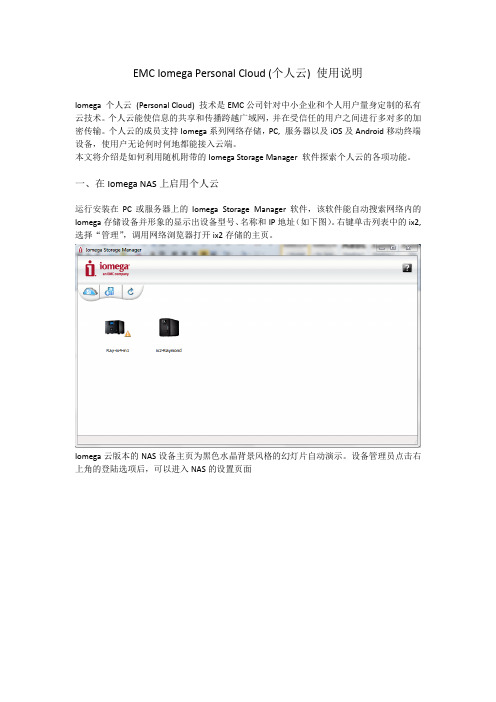
EMC Iomega Personal Cloud (个人云) 使用说明Iomega 个人云(Personal Cloud) 技术是EMC公司针对中小企业和个人用户量身定制的私有云技术。
个人云能使信息的共享和传播跨越广域网,并在受信任的用户之间进行多对多的加密传输。
个人云的成员支持Iomega系列网络存储,PC, 服务器以及iOS及Android移动终端设备,使用户无论何时何地都能接入云端。
本文将介绍是如何利用随机附带的Iomega Storage Manager 软件探索个人云的各项功能。
一、在Iomega NAS上启用个人云运行安装在PC或服务器上的Iomega Storage Manager软件,该软件能自动搜索网络内的Iomega存储设备并形象的显示出设备型号、名称和IP地址(如下图)。
右键单击列表中的ix2,选择“管理”,调用网络浏览器打开ix2存储的主页。
Iomega云版本的NAS设备主页为黑色水晶背景风格的幻灯片自动演示。
设备管理员点击右上角的登陆选项后,可以进入NAS的设置页面选择“云服务”中的“个人云”选项页面中的图示简单的介绍了个人云的工作原理。
在配置选项中,用户可以设置两种个人云模式:我的个人云—创建一个由该设备发起的个人云,作为主控邀请其他的成员(Iomega存储、PC、服务器)组成一个私有云其他个人云—作为成员之一加入一个由其它Iomega NAS设备创建的云用户只能选择其中一种模式使用。
比如,如果选择加入其他人的个人云,就不能创建属于自己的云。
在选择“我的个人云”后,系统会进入个人云初始化向导填入个人云的名称和管理员电子邮箱。
如果云的名称或邮箱已经被注册过,则系统会提示用户重新输入。
所有信息确认后,系统页面会显示个人云创建成功。
下图中的图示显示从ix2到路由器再到广域网的连接顺利,如果哪个环节出现问题,图标会从绿色的勾变成红色的叉,方便进行故障排查。
点开旁边的“设置选项”,可以看见云的信息。
EMC-VNX(Unified)详细配置文档-V1.1

VNX (Unified)文档信息文档修订记录目录一、实施方案 (4)1、实施对象 (4)2、拓扑视图 (4)二、VNX(Unified)硬件 (5)1、前后视图 (5)2、硬件指示灯 (6)(1) SPS(备用电源) (6)(2) SPE(主硬盘柜) (7)(3) Blade(NAS刀片) (7)(4) ControlStation(控制台) (8)3、电源管理 (8)三、VNX(Unified)安装 (9)(1) 初始化 (9)(2) 升级微码 (23)(3) SP缓存配置 (55)(4) Fast Cache配置 (59)四、VNX(Unified) 界面简介 (61)(1) Dashboard (62)(2) System (62)(3) Storage (64)(4) Hosts (65)(5) Data Protection (67)(6) Settings (67)五、VNX(Unified) Block配置 (68)(1) Raid配置 (68)(2) Hot Spare(热备盘)配置 (75)(3) LUN配置 (77)(4) Host配置 (80)(5) Storage Group配置 (83)六、VNX(Unified) File配置 (88)(1) 空间划分至NAS (88)(2) 创建 (93)(3) Quota限额设置 (95)(4) NAS网络端口配置 (99)(5) CIFS配置 (103)(6) FTP配置 (105)(7) 服务器端 (111)一、实施方案1、实施对象EMC VNX(Unified)SanCopy From:EMC CX4-120 2、拓扑视图Sancopy拓扑图VNX与刀片箱连接图二、VNX(Unified)硬件1、前后视图前视图后视图2、硬件指示灯(1)SPS(备用电源)SPS指示灯(2)SPE(主硬盘柜)SPE指示灯(3)Blade(NAS刀片)Blade(NAS)指示灯(4)ControlStation(控制台)CS控制台指示灯3、电源管理加电步骤操作(1) 确保SP A 和SP B 的电源线插入到SPS 中,并且电源线固定扣也扣入到位。
物联网平台的使用方法
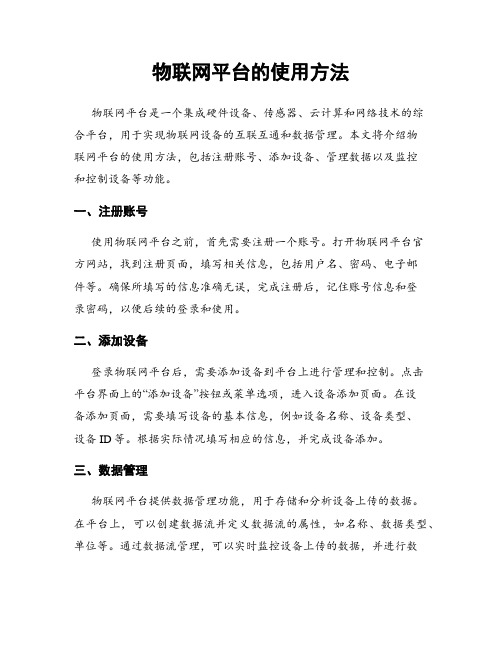
物联网平台的使用方法物联网平台是一个集成硬件设备、传感器、云计算和网络技术的综合平台,用于实现物联网设备的互联互通和数据管理。
本文将介绍物联网平台的使用方法,包括注册账号、添加设备、管理数据以及监控和控制设备等功能。
一、注册账号使用物联网平台之前,首先需要注册一个账号。
打开物联网平台官方网站,找到注册页面,填写相关信息,包括用户名、密码、电子邮件等。
确保所填写的信息准确无误,完成注册后,记住账号信息和登录密码,以便后续的登录和使用。
二、添加设备登录物联网平台后,需要添加设备到平台上进行管理和控制。
点击平台界面上的“添加设备”按钮或菜单选项,进入设备添加页面。
在设备添加页面,需要填写设备的基本信息,例如设备名称、设备类型、设备ID等。
根据实际情况填写相应的信息,并完成设备添加。
三、数据管理物联网平台提供数据管理功能,用于存储和分析设备上传的数据。
在平台上,可以创建数据流并定义数据流的属性,如名称、数据类型、单位等。
通过数据流管理,可以实时监控设备上传的数据,并进行数据分析和统计。
此外,物联网平台还支持数据导出和图表展示功能,方便用户对设备数据进行更深入的分析和应用。
四、监控和控制设备物联网平台的核心功能之一就是监控和控制设备。
在设备管理界面上,可以实时查看设备的状态信息,包括连接状态、电量、信号强度等。
通过平台提供的控制接口,用户可以远程控制设备的开关状态、调节设备的参数等。
为了实现设备的监控和控制,物联网平台通常需要与设备进行连接。
可以通过物联网通信协议(如MQTT、CoAP、HTTP等)或物联网网关等设备建立通信连接。
根据平台的要求,设置设备的通信参数,并在设备上安装和配置相应的硬件设备或软件组件。
完成连接设置后,设备就可以与平台进行实时的数据交互和控制操作。
五、安全管理物联网平台在使用过程中需要注意安全管理措施。
首先,需要设置强密码来保护账号的安全,定期更换密码以防止被猜测或破解。
其次,物联网平台通常提供权限管理功能,可以分配不同用户的权限,限制他们对设备和数据的操作范围。
云平台用户操作手册v10

云计算管理平台用户操作手册文档日期:2015年7月20日文档版本:<V1.0>关于本文档文档名称云平台用户操作手册作者审批者审批者签名签名:日期:签名:日期:说明文件名称云平台用户操作手册_V1.0.doc修订历史 (REVISION HISTORY)版本章节类型日期作者备注1.0.0 创建2015.7.20 初稿目录目录 (3)1. 准备工作 (6)1.1 基础知识 (6)1.1.1常用术语 (6)1.1.2使用系统的基本要求 (6)1.1.3运行环境 (6)1.2系统统一规则 (6)1.3工作界面介绍 (6)2. 登录与统一权限管理 (8)2.1登录与退出 (8)2.1.1登录 (8)2.1.2退出 (9)3. 云门户 (10)3.1云中心概览 (10)3.2资源使用情况 (11)3.3最近活动 (11)3.4资源机构分配情况 (12)3.5告警分布 (13)3.6应用使用情况 (13)4. 我的云中心 (13)4.1待办事项 (13)4.2已办事项 (14)4.3我的申请 (15)4.4我的虚拟机 (15)4.5我的资源池 (18)4.6任务活动 (19)4.7事件告警 (19)4.8账户设置 (19)4.9系统通知 (19)5. 服务目录 (20)5.1创建虚拟机 (20)5.2创建资源池 (21)6. 应用管理 (21)6.1应用管理 (21)7. 健康中心 (23)7.1实时告警 (23)7.2告警配置 (24)7.3主机监控 (26)7.4虚拟机监控 (27)8.基础设施 (28)8.1资源管理中心 (28)8.2虚拟机创建策略 (29)8.3模板配置 (30)9.系统管理 (31)9.1机构管理 (31)9.2人员管理 (33)9.3角色管理 (34)10.基本工作流程 (37)10.1初次登录 (37)10.2审批流程说明 (37)1.准备工作1.1 基础知识1.1.1常用术语为使语言表述简洁,本书使用了一些标准的计算机操作说明术语。
EMC VxRail超融合平台-管理手册
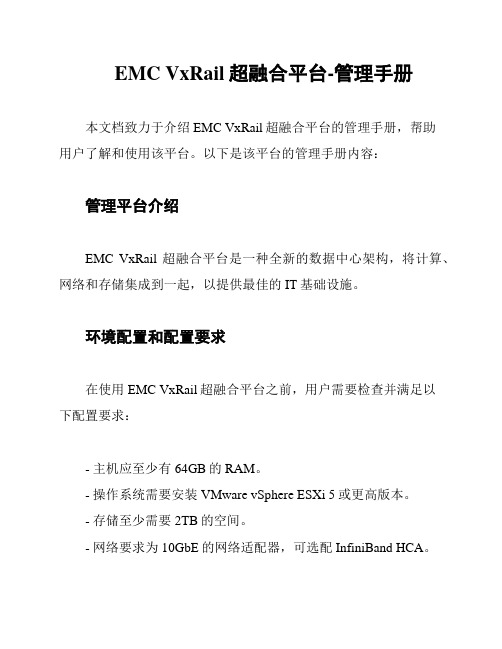
EMC VxRail超融合平台-管理手册
本文档致力于介绍EMC VxRail超融合平台的管理手册,帮助
用户了解和使用该平台。
以下是该平台的管理手册内容:管理平台介绍
EMC VxRail超融合平台是一种全新的数据中心架构,将计算、网络和存储集成到一起,以提供最佳的IT基础设施。
环境配置和配置要求
在使用EMC VxRail超融合平台之前,用户需要检查并满足以
下配置要求:
- 主机应至少有64GB的RAM。
- 操作系统需要安装VMware vSphere ESXi 5或更高版本。
- 存储至少需要2TB的空间。
- 网络要求为10GbE的网络适配器,可选配InfiniBand HCA。
管理步骤和操作指南
在使用EMC VxRail超融合平台过程中,我们应该按照以下步骤操作:
1. 登录EMC VxRail管理页面。
2. 点击“虚拟机管理器”进入虚拟机管理页面。
3. 在虚拟机管理页面中,您可以创建、修改和删除虚拟机,以及查看虚拟机性能。
4. 在EMC VxRail超融合平台的管理页面中,您可以查看和管理整个集群、主机和存储的状态。
故障排除及支持
在EMC VxRail超融合平台的使用过程中,如果出现故障,您可以尝试以下措施:
- 测试网络连通性。
- 检查存储设备的状态。
- 检查集群节点的状态。
如果您仍然无法解决问题,您可以联系EMC VxRail超融合平台的技术支持。
结论
本文档介绍了EMC VxRail超融合平台的管理手册,希望能帮助用户更好地使用这一平台。
EMC VxRail超融合平台-运维管理手册
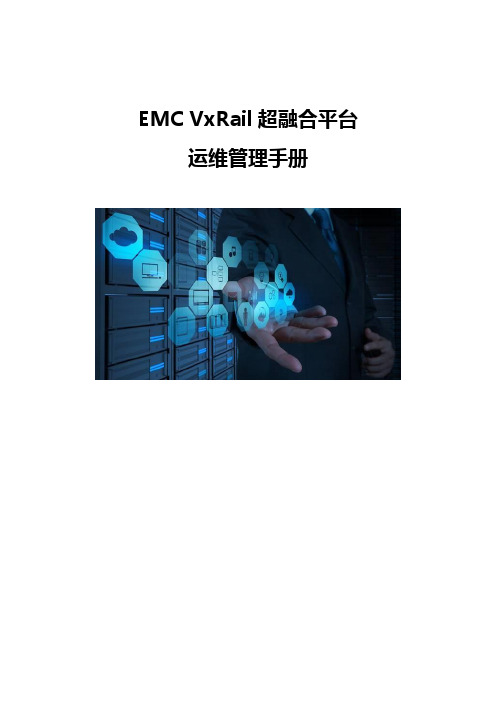
EMC VxRail超融合平台运维管理手册目录1. 产品信息 (3)1.1.产品清单 (3)1.2.售后支持 (3)1.2.1.登录VxRail Manager (3)1.2.2.查看系统状态 (4)1.2.3.登录VCenter (10)2. VxRail管理信息 (11)2.1.IP地址信息 (11)2.2.用户登录信息 (12)2.3.设备开机 (13)2.4.设备关机 (13)1.产品信息1.1.产品清单1.2.售后支持设备在使用中有任何问题,请联系EMC24小时支持热线:固话拨打:800-819-0009手机拨打:400-670-0009请提供故障设备的序列号,并记录case号码。
1.2.1.登录VxRail Manager1.单击“管理VxRail”,登录至管理介面输入用户名及之前设置的密码:***************************1.2.2.查看系统状态进入Dashbord主界面进入Support支持页面查看系统告警事件进入系统健康状态查看页面查看节点逻辑状态查看节点硬件状态进入系统配置界面1.2.3.登录VCenter登录vCenter地址192.168.105.19, 输入用户名及之前设置的密码:***************************2.VxRail管理信息2.1.IP地址信息2.2.用户登录信息2.3.设备开机按指定顺序启动VxRail的每个Node,间隔至少30s以上顺序为:Node4→Node3→Node2→Node12.4.设备关机登录VxRail Manager点击如下按钮,关闭整个集群。
VxRail Manager->配置->关闭。
EMC_NAS使用说明
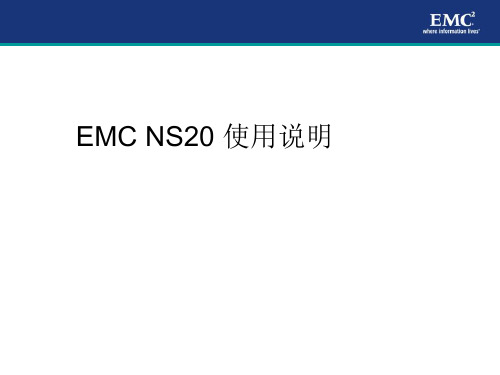
CIFS-用户管理
1
3
2
4
4)administrator的密码
5)选择网络接口
CIFS -启动cifs server
click
打勾--启动 不打勾-- 关闭
CIFS -- share
click
new
CIFS --share
Share 名称
Share 的文件系统
选择cifs server
CIFS –访问
1) \\192.168.165.76 2) 输入用户名、密码(第一次登录需要 更改密码:ctrl+alt+del 输入用户名administrator 主机 192.168.165.76 输入旧密码和新密码 3) 主机正常访问
NFS 使用流程
新建 创建filesystems 删除
Umount
设置Quotas
删除NFS export
创建NFS export
删除filesystems
Mkdir & mount
CIFS –使用流程
新建 创建文件系统 删除 删除share
创建CIFS SERVER (创建一次即可)
删除文件系统
EMC NS20 使用说明
1. 登录
https://192.168.252.20 Name: nasadmin Password: nasadmin
2. 界面
系统状态。如果有硬 件故障会有提示 配置DataMover
查看Control Station信息,如 需修改,退出后 用root用户登录 (密码nasadmin)
启动CIFS SEDOWS客户端 登录访问
4 使用NFS
选择NFS Exports
- 1、下载文档前请自行甄别文档内容的完整性,平台不提供额外的编辑、内容补充、找答案等附加服务。
- 2、"仅部分预览"的文档,不可在线预览部分如存在完整性等问题,可反馈申请退款(可完整预览的文档不适用该条件!)。
- 3、如文档侵犯您的权益,请联系客服反馈,我们会尽快为您处理(人工客服工作时间:9:00-18:30)。
EMCP物联网云平台系统1.EMCP物联网云平台简介——工业云组态EMCP是一个工业级,服务于工业、农业、商业用户的综合性物联网云平台,支持多用户、跨行业、跨设备无缝接入。
企业通过EMCP平台无需编程,无需安装运行软件,无需聘请IT工程师,即可快速便捷的实现产品/系统的物联网升级,打造企业专属的物联网云平台。
通过EMCP平台的可实现手机版组态软件功能,用户只需关注自己产品(如仪表/设备/系统)的生产和研发,而无需关注网络侧如何实现的难题。
术业有专攻,EMCP平台作为完整的物联网集合体将数据传输、处理、存储、展示、用户管理、报警等功能进行打包,用户只需登录平台进行二次开发即可,从而大大降低了用户在使用物联网技术的门槛。
从而轻松易举的实现工业设备远程监控。
该平台的功能结构分为前台和后台两大类,其中前台的功能有:系统登录、设备列表,设备地图、数据展示等功能,后台则分为设备管理、模块管理、数据规则管理、账号管理等功能。
其结构示意图如下所示:普通账号管理员账号模块查看新增模块删除模块远程配置设备显示设备查看查看设备新增设备修改设备删除设备查看设备位置进入设备列表展示组态展示查询数据规则新增数据规则删除数据规则操作数据规则查询账号新增账号删除账号修改账号账号授权图1.1 EMCP功能结构示意图2.EMCP前台功能介绍2.1系统登录模块本系统登录界面如图2.1所示,用户分为普通用户和运维用户。
普通用户账号由运维用户分配,只具有前台访问的功能;而运维用户账号则由平台管理人员分配,具有前台访问功能和后台管理功能。
图2.1 系统登录界面登录界面的顶部有一个语言切换的功能,可以实现中文和英文之间的一键互换,如果用户忘记密码则可以通过点击忘记密码来找回密码。
具体操作流程如图2.2所示。
图2.2 密码找回流程图2.2 设备列表模块登录平台后首先进入的是设备列表页面,内容介绍如下图2.3所示。
图2.3 设备列表界面点击设备列表界面中的图片进入数据展示页面,在这里数据展示的方式有两种模式:列表模式和组态模式。
运维用户在数据规则模块中可以设置数据展示的方式。
如果运维用户在数据规则中设置的是列表展示的方式,那么普通用户在查看数据展示时是以列表模式展现出来的,其界面如图2.4所示。
反之则是以组态模式展现出来的,其界面如图2.5所示。
图2.4 列表展示界面图2.5 组态展示界面点击图2.4中的趋势图,则会显示出设备的实时曲线图,用户也可以选择查看1天、7天、一个月时间段的曲线图或者自定义时间段。
其详细图如图2.6所示。
图2.6 设备趋势图点击图2.4中的数据读写,用户可以读取或者写入设备的数据,如图2.7所示,用户也可以点击全部读取按钮,一次性读取所有数据。
图2.7 数据读取详细界面点击图2.4中的历史数据。
就会进入到历史数据界面。
在这个界面显示了以前截止到当前时间的历史数据,数据更新间隔一分一次。
用户也可以自己选择时间段查看历史数据。
点击该界面右上角的导出数据可以将某个时间段重要的历史数据保存下来。
其界面如图2.8所示。
图2.8 历史数据详细界面点击图2.4中的报警记录,用户能在该界面看到设备的所有报警历史记录,同样的用户输入自定义的时间段;来查看自己所需的报警记录,还可以勾选未解除的报警选项来查看还没有解除警报的设备,便于管理员通知维修人员前去维修,其详细界面如图2.9所示。
图2.9 报警记录界面2.3 设备地图模块点击设备地图后,会显示设备在地图的大概位置,地图可以根据个人需要放大或缩小。
界面如图2.10所示;点击地图中显示的设备后,则会弹出进入设备的弹框,从而进入该设备的详细信息界面,如图2.11所示,详细信息包含实时数据、数据读写、历史数据、报警记录和趋势图的信息。
图2.10 设备地图界面图2.11 设备详细信息界面从设备地图中点击设备,进入设备后,会进入设备的详细界面如图,后续操作和设备列表模块一致,这里就不再赘述。
3.EMCP后台功能介绍3.1 设备管理模块在设备管理模块中运维用户可以对设备进行增删改查的操作。
用户也可以根据名称、模块sn码或者地址来查询自己想要的设备,增加了查询效率。
同时这个模块有一个分页的小功能,使得该模块布局更为合理。
界面如图3.1所示。
图3.1 设备管理界面点击新增或者编辑选项打开设备详情窗口,如图3.2示。
各项设置说明如下图3.2 设备详情界面选择图片:选择设备相关的图片(JPG或PNG格式,小于200K)然后点击上传。
如果所用图片过大,可通过QQ截图使图片缩小。
QQ截图快捷键:Ctrl+Alt+A设备名称:自定义设备的名称,如果设备较多为了便于搜索查询设备,建议将名字定义明确,如:”200PLC”。
备注:可以对设备进行更详细的定义如设备型号、所用模块的SIM卡号、负责人等。
模块SN码:设备所连GPRS网关模块SN码,直接输入已经在“模块管理”绑定的模块的SN码,或者直接输入要连接设备的模块的SN码在弹出的提示中点击绑定SN码来进行绑定操作。
如下图3.3所示。
图3.3 SN码绑定界面数据规则:选择之前配置好的数据规则,数据规则在“数据规则”中进行设置,下面会详细介绍。
所在地:点击“地图”按钮在地图上选择设备所安装的地点双击确定,设备的地理位置就会自动保存在平台,方便日后对设备的地图搜索。
经纬度:搜索地址标记后自动生成,不用填写。
更多:点击更多可进行摄像头的添加。
3.2 模块管理在这个模块中,运维用户可以在这个模块进行SN码绑定,默认密码为6个1。
同时具有批量删除、分页和按需查询的小功能。
该模块的主界面如图3.4所示。
图3.4 模块管理主界在操作栏中的远程配置选项中可以配置模块的状态信息、串口设置、短信设置、ModBus设置和AT指令设置。
注意:只有模块在线状态才能进行远程配置!该模块界面如图3.5所示。
在状态信息界面中可以点击读取按钮读取DTU当前状态。
恢复出厂和重启按钮则可以远程控制DTU重启和恢复出厂设置。
图3.5 远程配置/状态信息界面点击串口设置选项进行串口配置,其详情界面如图3.6所示。
可以通过“读取”和“写入”按钮获取当前模块的数据通讯串口设置,默认值是9600、8、None、1。
通过“修改数据口”按钮可以修改数据通信口,默认值是485数据通讯口。
如果需要232和设备通讯,需要在此修改,修改后记得写入。
图3.6 远程配置/串口设置界面点击短信设置进行报警短信的相关信息的配置。
其详情界面如图3.7所示:图3.7 远程配置/短信设置详情界面点击ModBus设置进行设置。
其中数据采集间隔是指模块读取设备数据并上发平台的时间间隔。
通讯故障延时是指模块读取设备的通讯等待时间。
ModBus配置规则必须要和平台上的数据规则中的“实时数据”一致。
注意:标准DTU最多只能连接4个从站号。
图3.8 远程配置/ModBus配置界面3.3 数据规则模块点击“数据规则”按钮,进入数据规则设置页面如下图3.9所示。
点右上角“新增”按钮,添加新规则,在每条规则右侧,点击“设置”进行展示模式的设置,其中数据展示可以设置为组态展示或列表展示,普通用户在查看设备时会看到相应的的界面。
图3.9 数据规则界面点击“实时数据”录入新增数据规则的实时数据,其界面如图3.10所示。
进行新增和编辑,并且具备导入导出功能,可以将实时数据规则以特定文件形式保存在本地,方便添加到新的规则中。
如图3.11所示。
注意:导入是将保存的数据规则增加到被导入的规则中,所以可能会出现重复数据的现象,请谨慎操作图3.10 实时数据界面图3.11 实时数据/新增和编辑界面在图3.11实时数据/新增和编辑界面各项设置说明如下:数据名称:该数据在前台显示的数据名称。
图库:选择数据相关的图片(JPG或PNG格式,小于200K)然后点击上传。
如果所用图片过大,可通过QQ截图使图片缩小。
QQ截图快捷键:Ctrl+Alt+A。
设备从站地址:GPRS网关所连设备的Modbus从站地址。
范围:1~125。
功能码:所配置数据的所在ModBus寄存区,可选择的功能码为“01:读线圈”、“02:读离散量输入”、“03:读保持寄存器”、“04:读输入寄存器”,具体的说明请参看《Modbus协议中文说明》。
请根据设备的通讯地址表选择匹配的功能码(寄存区)。
寄存器地址:为设备MODBUS数据表中的实际地址,如该数据为保持寄存器的40007,那么该地址就为7。
数据类型:所设置数据的类型,参考设备MODBUS地址表。
解码顺序:所设置数据的数据解码顺序,参考设备MODBUS地址表,如无法得知,可选用默认或挨个测试。
单位:用户自定义。
换算系数:传输数据和显示数据的换算系数,如温度按16位整形传输,传输值为235,如果设置“换算系数”为0.1,那么对应平台显示值为23.5。
数据处理公式:传输数据和显示值之间换算公式,如设备为“模拟量转485模块”,那4-20mA模拟量采集模块采集0-100℃的值为例,传输数据对应的是4-20mA数字量,一般为4000-20000,那么通过“数据处理公式”编写公式即可将4000-20000换算成0-100℃的温度值。
更加详细的配置方法,可参考“其他/数据处理公式”。
小数位数:当数据类型为浮点型数据或整型数据经换算系数和数据处理公式计算后为浮点型的数据时,保留的小数位数。
bit位:当功能码为01以为的值并且数据类型为开关时,bit位用来指明寄存器中bit位地址,取值范围1-16,对应数据bit位从低位到高位0对应值/1对应值:当功能码选择“01”、“02”时会出现此设置项,意思是当采集到的数据为0时对应的状态,如“开启”、“关闭”、“启动”、“停止”。
寄存器起始地址:标示MODBUS基础器开始读取的寄存器地址,此处为《DTU配置软件》“MODBUS设置”中的“起始地址”相同。
如我们要读取40004到40008连续5个数据,那么起始地址就为4。
(GPRS网关的软件固件版本(S/W)是V2.5及以上的模块,不需要填写寄存器起始地址。
)有些录入的数据是需要设置报警功能的,比如说温度传感器断线报警、真空泵运行超时报警等,那么我们可以通过点击“报警”来设置报警属性,具体设置如图3.12所示。
图3.12 报警界面点击“读取数据”进入实时数据设置页面,进行新增和编辑,并且具备导入导出功能,可以将读写数据规则以特定文件形式保存在本地,方便添加到新的规则中,如图3.13所示。
图3.13 读写数据的操作界面如果运维用户在设置功能中数据展示选项设置的是组态展示,那么就可以通过点击“画面组态”进入组态编辑页面。
该页面重点分为4个部分,分别是画面顶部的“操作栏”、画面左侧“工具栏”、画面右侧“属性栏”以及画面中部的“画布区”。
